イトウ先生のTips note【After Effects 2023】環境設定での起動と修復

こんにちは、イマジカデジタルスケープの伊藤和博です。
今回は、After Effects 2023、5月アップデートから新機能で、「環境設定での起動と修復」をご紹介します。
After Effectsの動作が不安定になった時、環境設定ファイルを削除して起動することで、不安定だった動作が解消することがありますが、具体的に何が原因で不安定だったのか?環境設定が原因だったのか?またはキャッシュが原因だったのか?等を掘り下げて検証できる機能が追加されました。
例えば、特定のエフェクトを使用するとかなりの確率で動作不安定になる、という場合に、事前にキャッシュを削除してからそのエフェクトを使用すると、動作不安定になる頻度は少なくなる、という場合は、以降はキャッシュを削除してからそのエフェクトを使用する、というプロセスで効率よく作業を進めていくことが可能になりますので、その辺りをご紹介したいと思います。
●さっそくやってみよう!
まず、環境設定ファイルを削除する方法ですが、これはAfter Effectsを起動した直後に、command【Ctrl】+option【Alt】+shift【Shift】キーを長押しすることで、環境設定の削除を促すウインドウが表示、削除が可能になりますが、この方法そのものは従来通りです。ただし、このウインドウそのものが今回のバージョンアップによって起動表示オプションウインドウの表示に変更となり、これまでは単に環境設定ファイルを削除するだけだったものが、セーフモードによる起動など、さまざまな方法が選択できるようになりました。
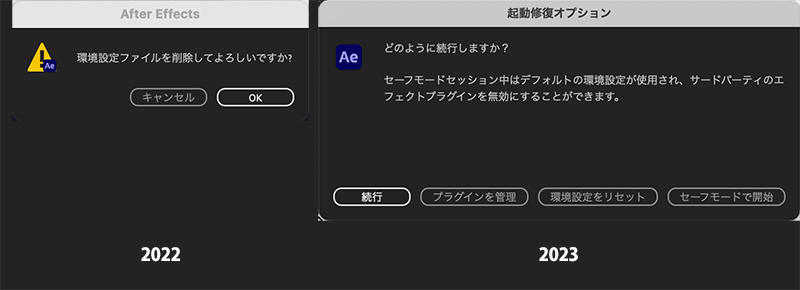
このセーフモードなどのコントロールを、アプリケーションの起動後に行えるメニューが、環境設定 > 起動と修復、という箇所に追加されています。
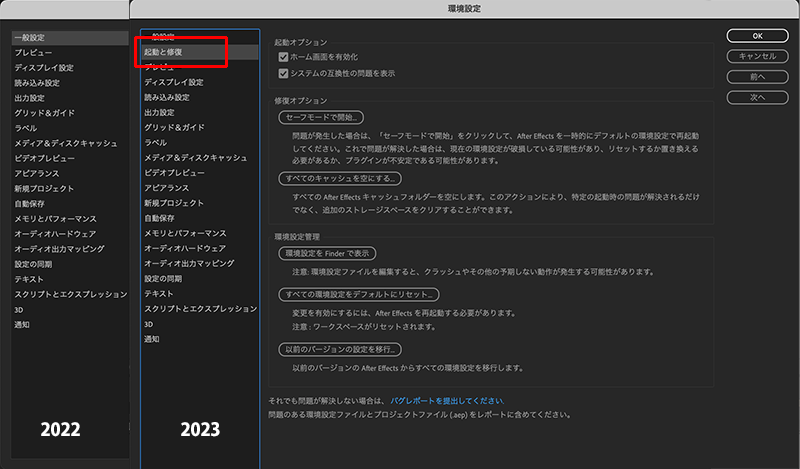
修復オプション > セーフモードで開始、をクリックすると、デフォルトの環境設定で起動することが可能です。この方法で無事起動できた場合は、既存の環境設定が破損しているか、何らかのプラグインが原因であることがわかります。セーフモードで開始、をクリックした後は、環境設定のウインドウをOKで閉じ、After Effectsを再起動してください。

修復オプション > すべてのキャッシュを空にする、をクリックすると、キャッシュフォルダーに入っているデータを空にします。キャッシュに起因する問題の解決や、ディスクスペースの最適化も行うことが可能です。

環境設定管理 > 環境設定をFinderで表示、をクリックすると、環境設定ファイルが入っているフォルダーを表示します。この方法を使うと、環境設定ファイルをバックアップした上で、手動で削除し、環境設定を再構築して問題が継続するかどうか、などの検証が可能になります。
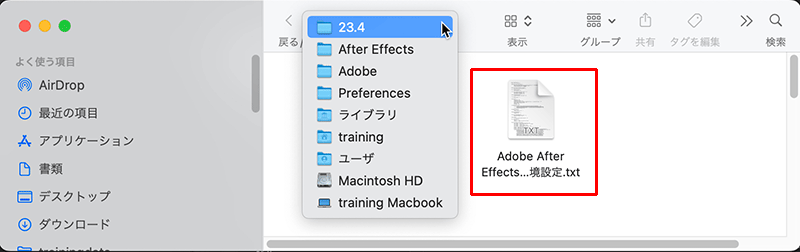
環境設定管理 > すべての環境設定をデフォルトにリセット、をクリックすると、再起動時にcommand【Ctrl】+option【Alt】+shift【Shift】キーを長押ししなくとも、After Effectsを再起動したタイミングで、環境設定をデフォルトにリセットします。

環境設定管理 > 以前のバージョンの設定を移行、をクリックすると、前バージョンからの環境設定を引き継ぐことができます。新しいバージョンのAfter Effectsをインストールする時にも、この環境の引き継ぎを行うことができます。
様々な新機能の搭載や、プラグインなどの追加インストールなどによって、高いマシンスペックが要求されるAfter Effectsではありますが、今回のこのバージョンアップによって、動作不安定になった時の原因を調べることが可能になりました。新しいハードウェアの導入にはコストがかかりますので、まずは既存のPCで何とかなるかどうか、なる場合はどうすればいいか?を、今回の新機能で調べてみるといいかと思います。今回のバージョンでは、以前、Beta版のブログでご紹介したプロパティパネルなども搭載されていますので、バージョンアップがまだの方はぜひバージョンアップして使ってみてください。
この記事を読んだ方にオススメの講座はこちら!
▼After Effects 2020の使い方・基本トレーニング(2日間・オンライン受講(ライブ配信))

イトウ先生のTips noteアーカイブ【2016年~】
○Illustrator CC 2015:ダイナミックシンボル
○Illustrator CC 2015:画像に書き出し・アセットの書き出し
○Illustrator CC 2017:サンプルテキストと異体字のコンテキスト表示
○Illustrator CC 2017:画像の切り抜き
○Illustrator CC 2018:バリアブルフォント
○Illustrator CC 2018:パペットワープ
○Illustrator CC 2018:変数パネルを使用したデータ結合・1
○Illustrator CC 2018:変数パネルを使用したデータ結合・2
○Illustrator CC 2018:テキストのデザインセット
○Illustrator CC 2018:新しくなったアートボード操作
○Illustrator CC 2019:フリーグラデーション
○Illustrator CC 2019:コンテンツに応じた切り抜き
○Illustrator CC 2019:グローバル編集
○Illustrator CC 2019:トリミング表示とプレゼンテーションモード
○Illustrator 2020:自動スペルチェック
○Illustrator 2020:カスタムツールバー
○Illustrator 2020:100倍のカンバスサイズ
○Illustrator 2020:カンバス上のオブジェクトのロック解除
○Illustrator 2020:グリフにスナップ・整列と、フォントの高さ設定
○Illustrator 2021:オブジェクトを再配色・カラーテーマピッカー
○Illustrator 2021:リピートアートワーク
○Illustrator 2021:角度ガイドにスナップの向上
○Illustrator 2021:日本語のグリフにスナップ
○Illustrator Beta版:回転ビューツール
○Illustrator 2021:書式なしでペースト
○Illustrator Beta版:3D・マテリアル
○Illustrator Beta版:コメントパネル
○Illustrator 2022:共通のテキストを選択
○Illustrator 2022:3D・マテリアル・その1
○Illustrator 2022:3D・マテリアル・その2
○Illustrator 2022:3D・マテリアル・その3
○Illustrator 2022:3D・マテリアル・遠近感(パースペクティブ)
○Illustrator 2022:箇条書き記号と自動番号
○Illustrator 2023:クロスと重なり
○Illustrator 2023:ねじりとテーパー
○Illustrator 2023:ワイヤーフレームとして拡張
○Photoshop CC 2015:かすみを除去する
○Photoshop CC 2015:クイック書き出し
○Photoshop CC 2015:遠近法ワープ
○Photoshop CC 2015:顔立ちを調整
○Photoshop CC 2015:切り抜きのコンテンツに応じた塗りつぶし
○Photoshop CC 2015:マッチフォント
○Photoshop CC 2017:OpentypeSVGフォント
○Photoshop CC 2018:対称ペイント
○Photoshop CC 2018:被写体を選択
○Photoshop CC 2018:球パノラマ編集
○Photoshop CC 2018:曲線ペンツール
○Photoshop CC 2018:範囲マスク
○Photoshop CC 2019:フレームレイヤー
○Photoshop 2020:オブジェクト選択ツール
○Photoshop 2020:新しくなったワープ
○Photoshop 2020:新しくなった属性パネル
○Photoshop 2020:コンテンツに応じた塗りつぶし(全レイヤー対象)
○Photoshop 2020:パノラマのエッジを塗りつぶす
○Photoshop 2020:シャドウ・ハイライト
○Photoshop 2020:コンテンツに応じた被写体を選択
○Photoshop 2020:CameraRaw12.3
○Photoshop 2020:フォントの自動アクティベーション
○Photoshop 2020:回転可能なパターンの追加
○Photoshop 2021:空を置き換え
○Photoshop 2021:ニューラルフィルター
○Photoshop 2021:コンテンツに応じたトレースツール
○Photoshop 2021:シェイプの強化されたプロパティ・三角形ツール
○Photoshop 2021:改善されたニューラルフィルター
○Photoshop 2021:分割ワープグリッド内の変形
○Photoshop 2021:他の空を取得
○Photoshop 2022:オブジェクトファインダー
○Photoshop 2022:AIデータをレイヤーとしてペースト
○Photoshop 2022:風景ミキサー
○Photoshop 2022:調和
○Photoshop 2022:グラデーション補間
○Photoshop 2022:AIからテキストレイヤーのコピーペースト
○Photoshop 2022:ガイドの機能強化
○Photoshop 2022:円柱ワープ
○Photoshop 2023:ワンクリックで削除して塗りつぶし
○InDesign CC 2015:字形を簡単に選択
○InDesign CC 2015:スタイルオーバーライドハイライター
○InDesign CC 2017:脚注の段抜き
○InDesign CC 2018:段落の囲み罫
○InDesign CC 2018:段落囲み罫の結合
○InDesign CC 2018:目次の強制改行を削除
○InDesign CC 2019:内容を自動認識に応じて合わせる
○InDesign CC 2019:同一設定段落の間隔
○InDesign CC 2019:表に脚注を追加する
○InDesign CC 2019:レイアウトを調整(フォントサイズを調整)
○InDesign 2021:被写体に応じたテキストの回り込み
○InDesign 2021:カラーの検索置換
○InDesign 2021:オプティカルサイズをバリアブルフォントのフォントサイズにマッピング
○After Effects CC 2015:タイムチューナー
○After Effects CC 2015:AIデータはレイヤーに分配で取り込む
○After Effects CC 2015:プレビューのコントロール
○After Effects CC 2015:スクリプト
○After Effects CC 2015:新しくなったMAXON CINEMA 4D Exporter
○After Effects CC 2015:マスクリファレンス
○After Effects CC 2015:スムーザー
○After Effects CC 2015:立体の旗を作る・1
○After Effects CC 2015:立体の旗を作る・2(CINEMA 4Dレンダラー)
○After Effects CC 2017:強化されたライブテキストテンプレート
○After Effects CC 2017:日付のトークン
○After Effects CC 2017:マーカーデュレーション
○After Effects CC 2017:他のレイヤーのエフェクトをプリコンポーズ無しで参照する
○After Effects CC 2017:拡張された平面フォルダ
○After Effects CC 2017:レイヤーのあるコンポジションに変換
○After Effects CC 2017:現在のフレームから静止画を作る
○After Effects CC 2017:最後のフレームでフリーズ
○After Effects CC 2017:サウンドの振幅を他のレイヤーで活用する、オーディオ振幅
○After Effects CC 2017:カンマ区切りの文字列をランダムに表示する
○After Effects CC 2017:CC Light Raysとトラッカー
○After Effects CC 2018:パスからヌルを作成
○After Effects CC 2018:モーショングラフィックステンプレート
○After Effects CC 2018:マスタープロパティ
○After Effects CC 2018:プロパティリンクのピックウィップ
○After Effects CC 2019:レスポンシブデザインー時間
○After Effects CC 2019:パペットベンドピン
○After Effects CC 2019:Mocha AE CC プラグイン
○After Effects CC 2019:Animate CC FLAファイルの読み込み
○After Effects CC 2019:コンテンツに応じた塗りつぶし
○After Effects CC 2019:トレイル(オニオンスキン)
○After Effects CC 2019:スネークケースとキャメルケース
○After Effects CC 2019:エクスプレッションを使った点灯・点滅
○After Effects 2020:エクスプレッション・text
○After Effects 2020:テーパー・波
○After Effects 2021:モーショングラフィックステンプレート内のメディアの置き換え
○After Effects 2021:リアルタイム3Dドラフトプレビュー
○After Effects Beta版:マルチフレームレンダリング
○After Effects Beta版:プロパティパネル
○After Effects 2022:キーフレームカラーラベル
○After Effects 2023:新しいアニメーションプリセット
○After Effects Beta版:エフェクトマネージャー
○After Effects 2023:環境設定での起動と修復
○Premiere Pro CC 2015:デュレーションの補間方法
○Premiere Pro CC 2015:Liveテキストテンプレート
○Premiere Pro CC 2015:インジェスト設定とプロキシ
○Premiere Pro CC 2015:オープンキャプション(字幕)
○Premiere Pro CC 2017:VRワークフロー・その1
○Premiere Pro CC 2017:VRワークフロー・その2
○Premiere Pro CC 2017:グラフィッククリップとエッセンシャルグラフィックスパネル
○Premiere Pro CC 2017:キーボードショートカット
○Premiere Pro CC 2018:レスポンシブデザイン
○Premiere Pro CC 2018:複数のプロジェクトを同時に開く
○Premiere Pro CC 2018:スマホで撮ったビデオ(VFRビデオ)のサポート
○Premiere Pro CC 2018:自動ダッキング
○Premiere Pro CC 2018:比較表示と自動カラーマッチング
○Premiere Pro CC 2018:自動ラウドネス
○Premiere Pro CC 2019:ベクトルモーションコントロール
○Premiere Pro CC 2019:新しくなったアピアランス
○Premiere Pro CC 2019:ガイド
○Premiere Pro CC 2019:マスクトラッキングの高速化
○Premiere Pro CC 2019:クロマノイズ除去
○Premiere Pro CC 2019:フリーフォーム表示
○Premiere Pro 2020:オートリフレーム
○Premiere Pro 2020:20000%のタイムリマップ
○Premiere Pro 2020:プロダクション
○Premiere Pro 2020:アンカーポイント操作
○Premiere Pro 2020:シーン編集の自動検出
○Premiere Pro Beta版:読み込み・書き出しワークフロー
○Premiere Pro 2021:音声テキスト変換
○Premiere Pro 2021:レガシータイトルのアップグレード
○Premiere Pro Beta版:シーケンスを簡易化
○Premiere Pro 2022:リミックス
○Premiere Pro 2022:新しいGPU高速処理エフェクト
○Premiere Pro 2022:縦型ビデオワークスペース
○Premiere Pro 2023:マスキングツールの改善




